จะบอกได้อย่างไรว่า iPhone ของคุณมีไวรัส
เผยแพร่แล้ว: 2022-09-23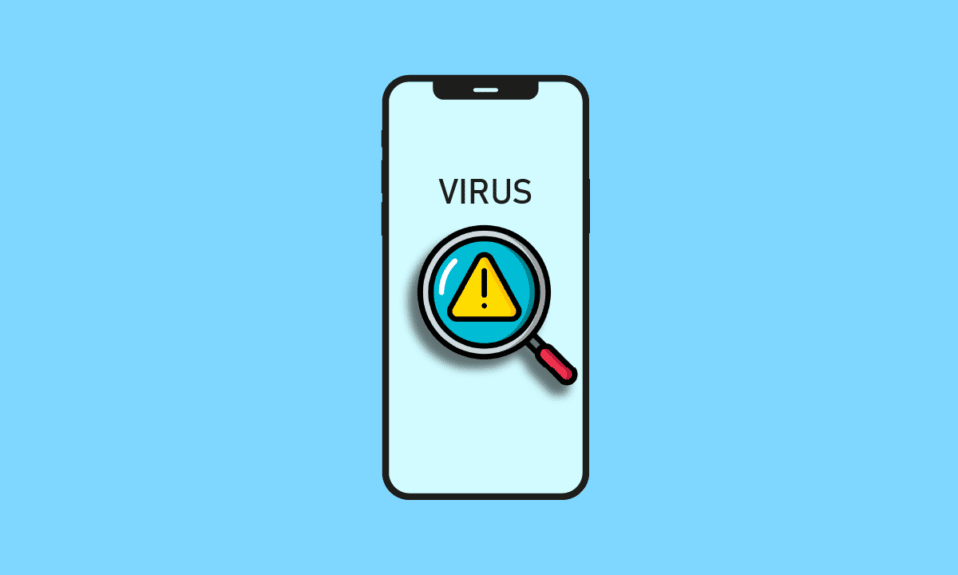
Apple เป็นที่รู้จักกันดีในเรื่องนโยบายความเป็นส่วนตัวและความปลอดภัย ปัจจุบันพวกเขาเป็นผู้นำตลาดในการผลิตผลิตภัณฑ์ที่ปลอดภัยที่สุด เป็นเรื่องยากมากที่ผลิตภัณฑ์ของพวกเขาจะมีข้อบกพร่องด้านความปลอดภัยใดๆ เนื่องจากพวกเขาออกแบบฮาร์ดแวร์และซอฟต์แวร์ ทำให้ไม่มีที่ว่างสำหรับบริษัทบุคคลที่สามรายใหญ่ ต่างจาก Windows และ Android พวกเขามั่นใจในความปลอดภัยมากจนรันโปรแกรม Security Bounty ที่เสนอเงินหลายพันดอลลาร์ให้กับใครก็ตามที่สามารถละเมิดหรือโจมตีอุปกรณ์ใด ๆ ของพวกเขาได้ ดังนั้น คำถามหลักคือจะทราบได้อย่างไรว่า iPhone ของคุณมีไวรัสหรือไม่ มันมีจริงเหรอ? ใช่ มันมีอยู่ในอดีต แต่โอกาสมีน้อยกว่า 1% ดังนั้น หากคุณเป็นคนที่กำลังมองหาเคล็ดลับเกี่ยวกับสิ่งเดียวกัน เราขอนำเสนอคำแนะนำที่เป็นประโยชน์ ซึ่งจะสอนวิธีตรวจสอบไวรัสและมัลแวร์ของ iPhone และโปรแกรมป้องกันไวรัสที่ดีที่สุดสำหรับ iPhone คืออะไร นอกจากนี้ คุณจะได้เรียนรู้วิธีตรวจสอบว่า iPhone ถูกแฮ็กจากเว็บไซต์หรือไม่
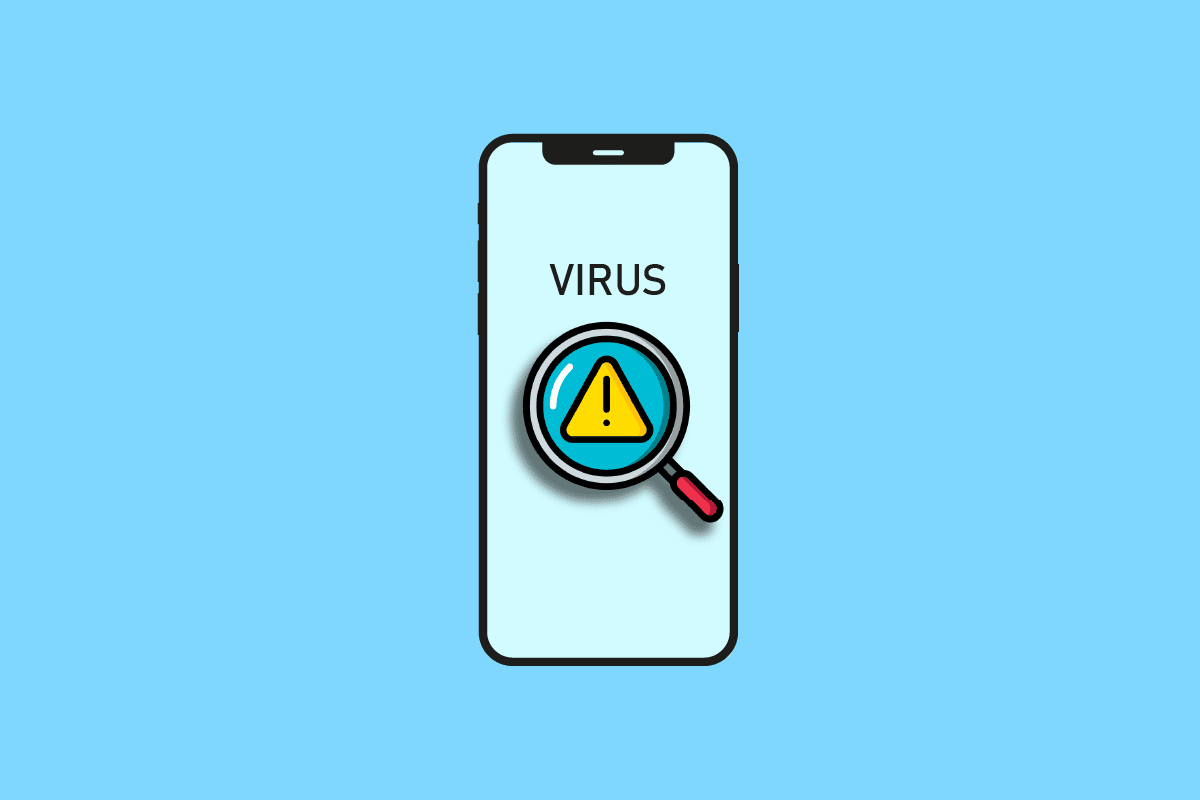
สารบัญ
- จะบอกได้อย่างไรว่า iPhone ของคุณมีไวรัส
- คุณสามารถสแกนโทรศัพท์เพื่อหาไวรัสได้หรือไม่?
- คุณจะรู้ได้อย่างไรว่ามีไวรัสบน iPhone ของคุณหรือไม่?
- วิธีตรวจสอบ iPhone เพื่อหาไวรัสและมัลแวร์
- Apple มีการสแกนไวรัสหรือไม่?
- คุณจะล้างไวรัสออกจาก iPhone ของคุณได้อย่างไร?
- เราต้องการ Antivirus สำหรับ iPhone หรือไม่?
- iPhones สามารถรับไวรัสจากเว็บไซต์ได้หรือไม่?
- iPhones สามารถรับไวรัสจาก Safari ได้หรือไม่?
- iPhone สามารถถูกแฮ็กได้หรือไม่?
- iPhones สามารถถูกแฮ็กจากเว็บไซต์ได้หรือไม่?
- จะเกิดอะไรขึ้นถ้าคุณคลิกลิงก์ที่น่าสงสัยบน iPhone ของคุณโดยไม่ได้ตั้งใจ
จะบอกได้อย่างไรว่า iPhone ของคุณมีไวรัส
อ่านบทความนี้ต่อไปเพื่อตรวจสอบรายละเอียดไวรัสและมัลแวร์ของ iPhone และลบมัลแวร์หากมี
คุณสามารถสแกนโทรศัพท์เพื่อหาไวรัสได้หรือไม่?
ใช่ คุณสามารถตรวจสอบ iPhone เพื่อหาไวรัสและมัลแวร์ได้หลายวิธี
คุณจะรู้ได้อย่างไรว่ามีไวรัสบน iPhone ของคุณหรือไม่?
จะบอกได้อย่างไรว่า iPhone ของคุณมีไวรัส? มีอาการบางอย่างที่คุณสามารถหาได้ บางส่วนของพวกเขามีการระบุไว้ด้านล่าง:
- แอพเด้งเยอะมาก
- ป๊อปอัปขณะท่องเว็บ
- การเปลี่ยนแปลงที่ไม่รู้จัก
- ประสิทธิภาพลดลงกะทันหัน
- ไฟล์ที่ดาวน์โหลดที่น่าสงสัยหรือน่าสงสัย
- ซอฟต์แวร์ที่ไม่รู้จัก
- โทรศัพท์ร้อนเกินไป
- การใช้ข้อมูลเซลลูลาร์เพิ่มขึ้นอย่างกะทันหัน
วิธีตรวจสอบ iPhone เพื่อหาไวรัสและมัลแวร์
มีหลายวิธีในการบอกได้ว่า iPhone ของคุณมีไวรัสหรือไม่:
วิธีที่ 1: ตรวจสอบการใช้ข้อมูลของแอพ
นี่เป็นอีกวิธีหนึ่งในการตรวจสอบไวรัสและมัลแวร์ของ iPhone หากแอปใช้ข้อมูลจำนวนมากในเบื้องหลัง และคุณไม่ได้ใช้งานมาระยะหนึ่งแล้ว คุณควรถอนการติดตั้งหรือปิดข้อมูลสำหรับแอปนั้น
วิธีที่ 2: ตรวจสอบการใช้งานแบตเตอรี่
การตรวจสอบการใช้แบตเตอรี่เป็นวิธีที่ง่ายที่สุดวิธีหนึ่งในการพิจารณาว่า iPhone ของคุณมีไวรัสหรือซอฟต์แวร์ที่เป็นอันตรายติดตั้งหรือทำงานอยู่เบื้องหลังหรือไม่ หากคุณพบแอปที่รู้จักหรือไม่รู้จักซึ่งใช้แบตเตอรี่เป็นจำนวนมากและไม่ตรงกับการใช้งานจริงของคุณ ให้ลบออกทันที ทำตามขั้นตอนต่อไปนี้:
1. เปิด การตั้งค่า iPhone ของคุณ
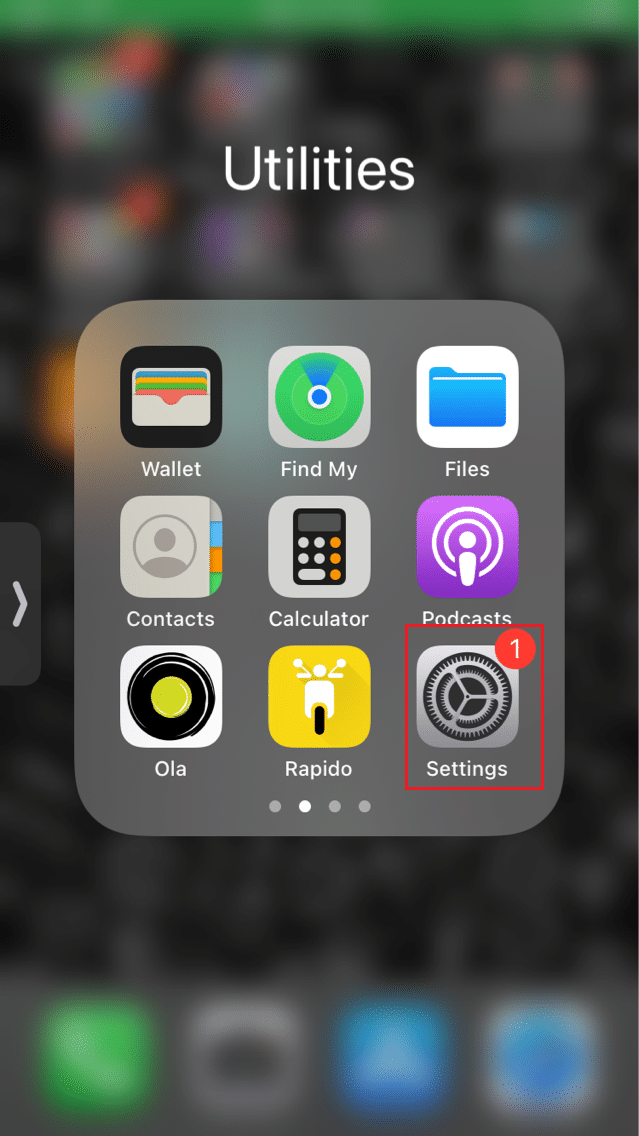
2. แตะที่การตั้งค่า แบตเตอรี่
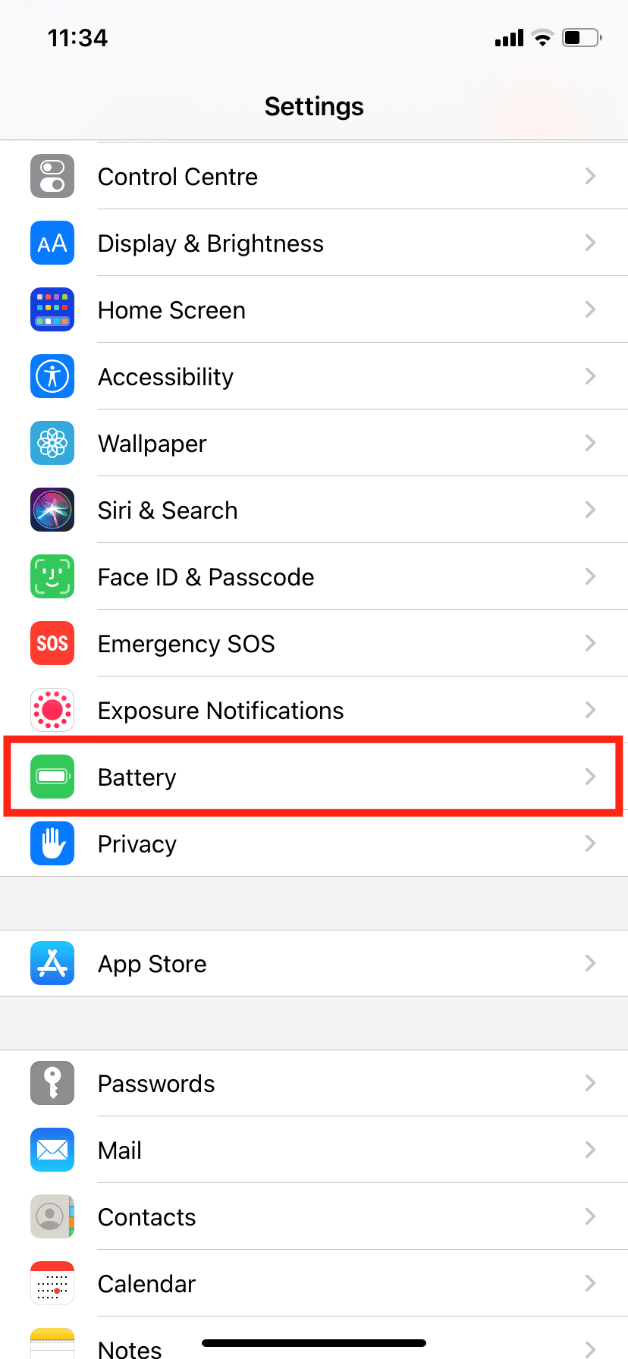
3. ที่นี่ วิเคราะห์ การใช้งานแบตเตอรี่
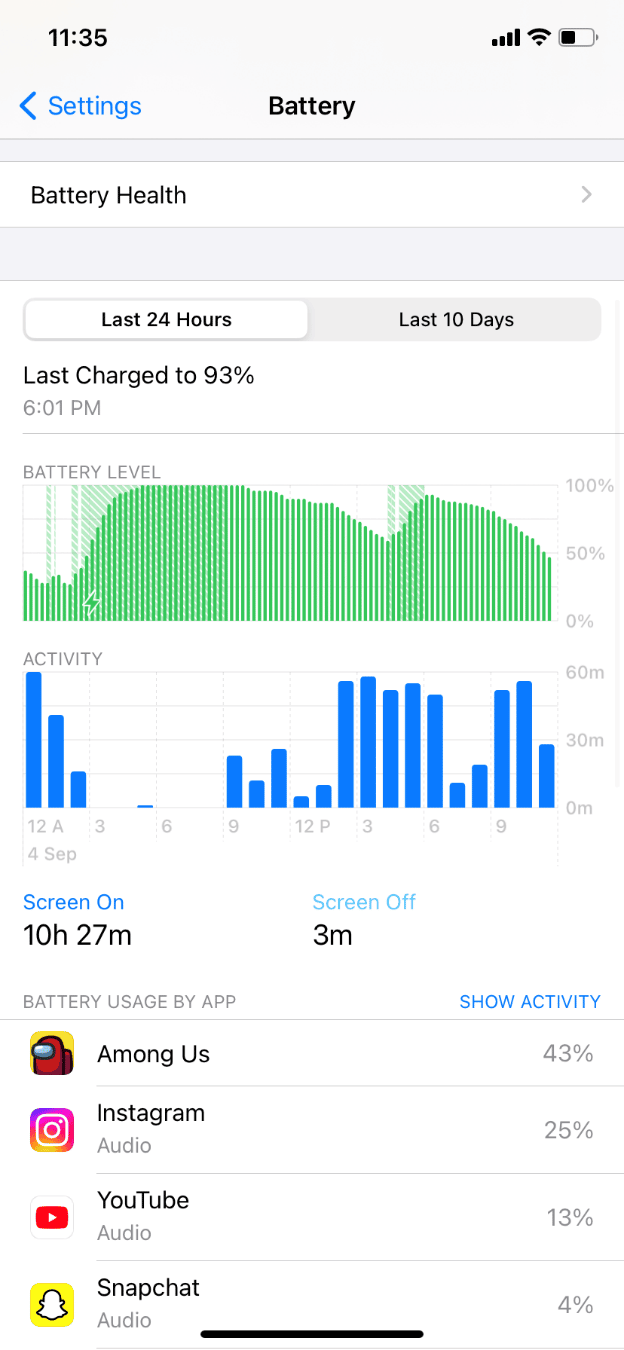
วิธีที่ 3: ตรวจสอบประสิทธิภาพของแอป
เนื่องจากมัลแวร์ แอปจะล่าช้าและขัดข้องบ่อยครั้ง หากแอปหนึ่งหรือสองสามแอปขัดข้องเกือบตลอดเวลา อาจเป็นเพราะมัลแวร์ที่เป็นอันตราย มัลแวร์เกือบทุกตัวได้รับการออกแบบมาเพื่อสร้างความเสียหายให้กับไฟล์ระบบ แก้ไขการตั้งค่า และรับสิทธิ์การเข้าถึง เมื่อคุณดาวน์โหลดแอปจากเว็บไซต์ที่ไม่ได้รับอนุญาตหรือแอปที่แคร็ก มักจะมีมัลแวร์ที่ซ่อนอยู่ซึ่งสามารถแพร่กระจายไปยังแอปอื่นๆ ข้อดีของ iOS คือไม่มีแอพใดเชื่อมต่อถึงกัน ดังนั้นไวรัสจึงไม่สามารถแพร่กระจายจากแอพหนึ่งไปยังอีกแอพหนึ่งได้
วิธีที่ 4: ตรวจสอบการแหกคุก
คุณสมบัติการเจลเบรคทำให้ผู้ใช้ iPhone สามารถทำการปรับเปลี่ยนแบบกำหนดเองซึ่งปกติแล้วห้ามไม่ให้มีคุณลักษณะเพิ่มเติม อย่างไรก็ตาม การที่อุปกรณ์ของคุณสัมผัสกับไวรัสและมัลแวร์เป็นอันตรายอย่างยิ่ง คุณควรตรวจสอบสถานะการเจลเบรกหากคุณซื้อ iPhone มือสองหรือเครื่องตกแต่งใหม่
1. ไปที่ หน้าจอหลัก
2. ปัดลงที่ใดก็ได้บนหน้าจอเพื่อเปิดการ ค้นหาสปอตไลท์
3. ค้นหา Cydia หากแอพชื่อ Cydia ปรากฏในรายการ แสดงว่า iPhone ของคุณเจลเบรคแล้ว
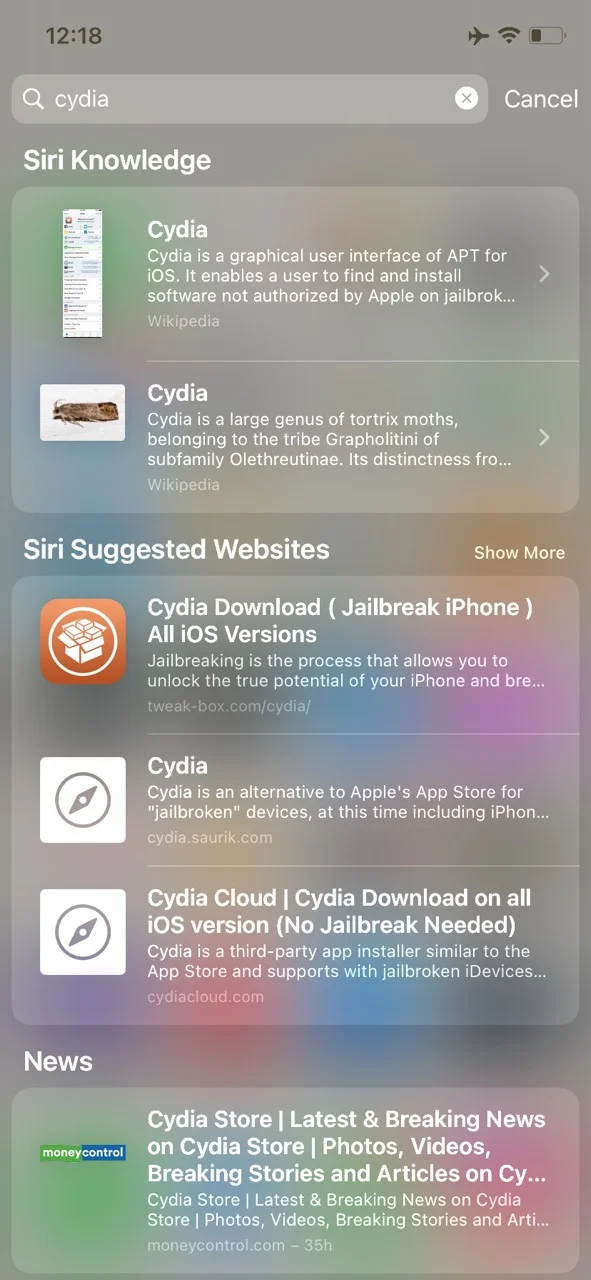
อ่านเพิ่มเติม: วิธีแก้ไขข้อความเตือนไวรัส Apple
Apple มีการสแกนไวรัสหรือไม่?
ไม่ มันไม่มีและไม่จำเป็นต้องมี Windows และ Android มีเครื่องสแกนไวรัสและภัยคุกคามในตัวเนื่องจากรู้ว่ามีไวรัสสำหรับระบบปฏิบัติการ และอุปกรณ์ของพวกเขามีความปลอดภัยน้อยลงเนื่องจากความพร้อมใช้งานในอุปกรณ์หลายเครื่อง ส่งผลให้ควบคุมน้อยลง ในทางกลับกัน Apple สามารถควบคุมฮาร์ดแวร์และซอฟต์แวร์ได้อย่างสมบูรณ์ ทำให้อุปกรณ์มีความปลอดภัยมากที่สุดเท่าที่จะเป็นไปได้ โดยที่บริษัทภายนอกจะไม่เข้าไปยุ่งเกี่ยวกับหรือสร้างช่องโหว่
คุณจะล้างไวรัสออกจาก iPhone ของคุณได้อย่างไร?
หลังจากเรียนรู้วิธีบอกว่า iPhone ของคุณมีไวรัสแล้ว ด้านล่างนี้คือขั้นตอนในการล้างไวรัสออกจาก iPhone ของคุณ
วิธีที่ 1: รีสตาร์ท iPhone
นี่เป็นวิธีที่ง่ายที่สุดในการลบการติดไวรัสหรือมัลแวร์ออกจาก iPhone ของคุณ การรีบูตเครื่องจะแก้ไขข้อผิดพลาดทุกประเภทโดยอัตโนมัติและกู้คืนการตั้งค่าพื้นฐาน ขั้นตอนในการรีสตาร์ท iPhone:
1. กดปุ่มเปิดปิด และ เพิ่มระดับเสียงค้างไว้ สองสามวินาทีจนกว่าคุณจะเห็นตัวเลือกสไลด์เพื่อปิดเครื่อง
2. เลื่อนแถบเลื่อนไป ทางขวา เพื่อปิด iPhone
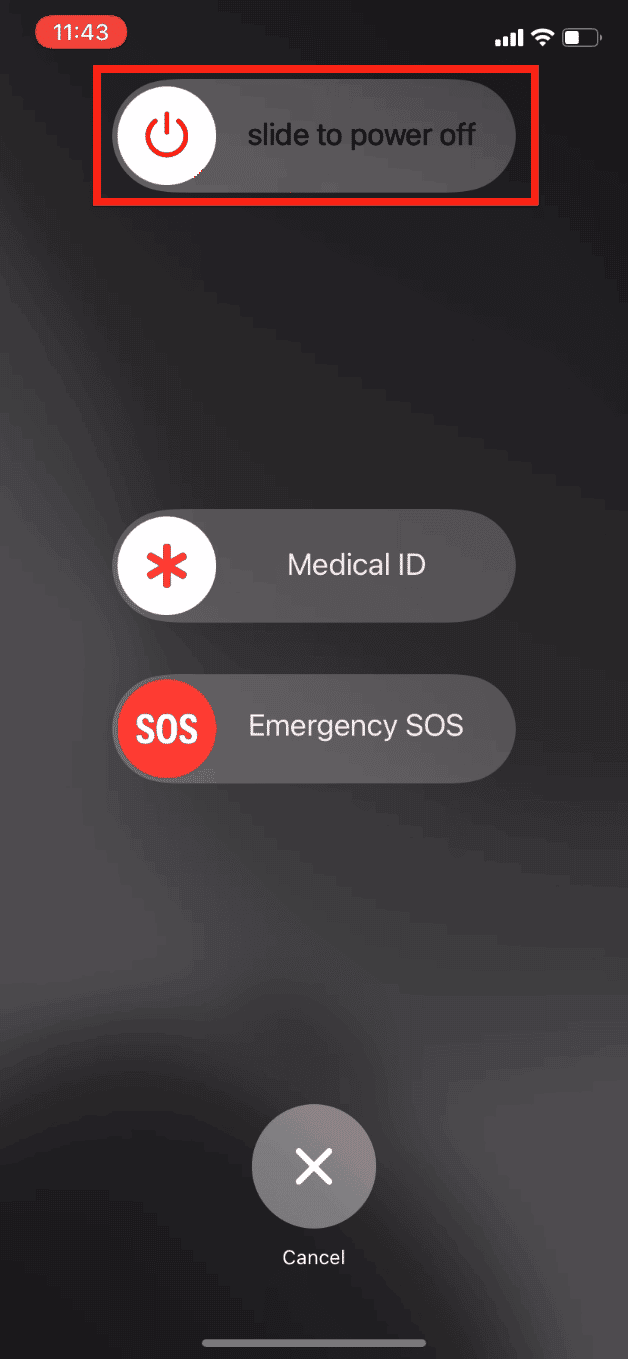
3. หลังจากนั้นไม่กี่นาที ให้กด ปุ่มเปิด/ปิดค้างไว้ อีกครั้งจนกว่าคุณจะเห็นโลโก้ Apple

วิธีที่ 2: อัปเดต iOS
การอัปเดตใหม่ยังมาพร้อมกับการอัปเดตความปลอดภัยใหม่ ซึ่งจะลบมัลแวร์และไวรัสทุกชนิดออกจาก iPhone ของคุณโดยอัตโนมัติ ขอแนะนำให้ใช้ iOS เวอร์ชันล่าสุดเสมอเพื่อประสิทธิภาพที่ดีที่สุด คุณลักษณะที่อัปเดตและใหม่ ความเข้ากันได้กับแอปอื่นๆ และความปลอดภัยที่ดีขึ้น ทำตามขั้นตอนเหล่านี้เพื่ออัปเดต iOS:
1. ไปที่ การตั้งค่า iPhone ของคุณ
2. แตะที่ ทั่วไป
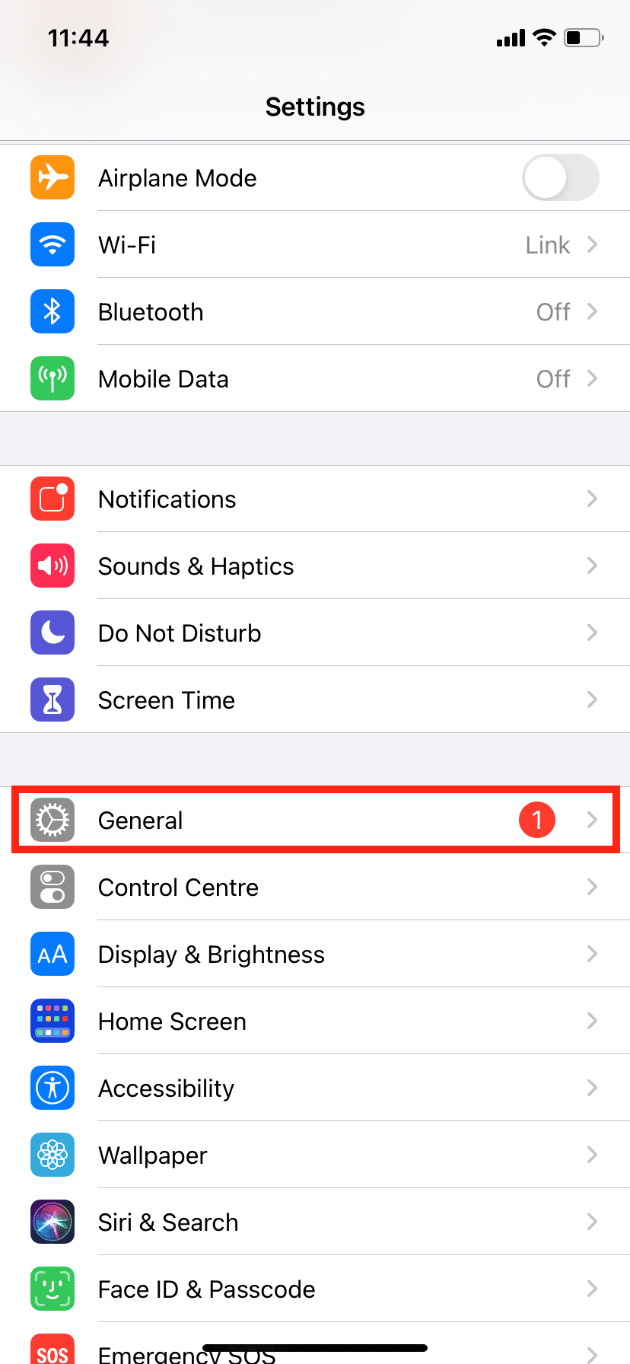
3. จากนั้นแตะที่ Software Update
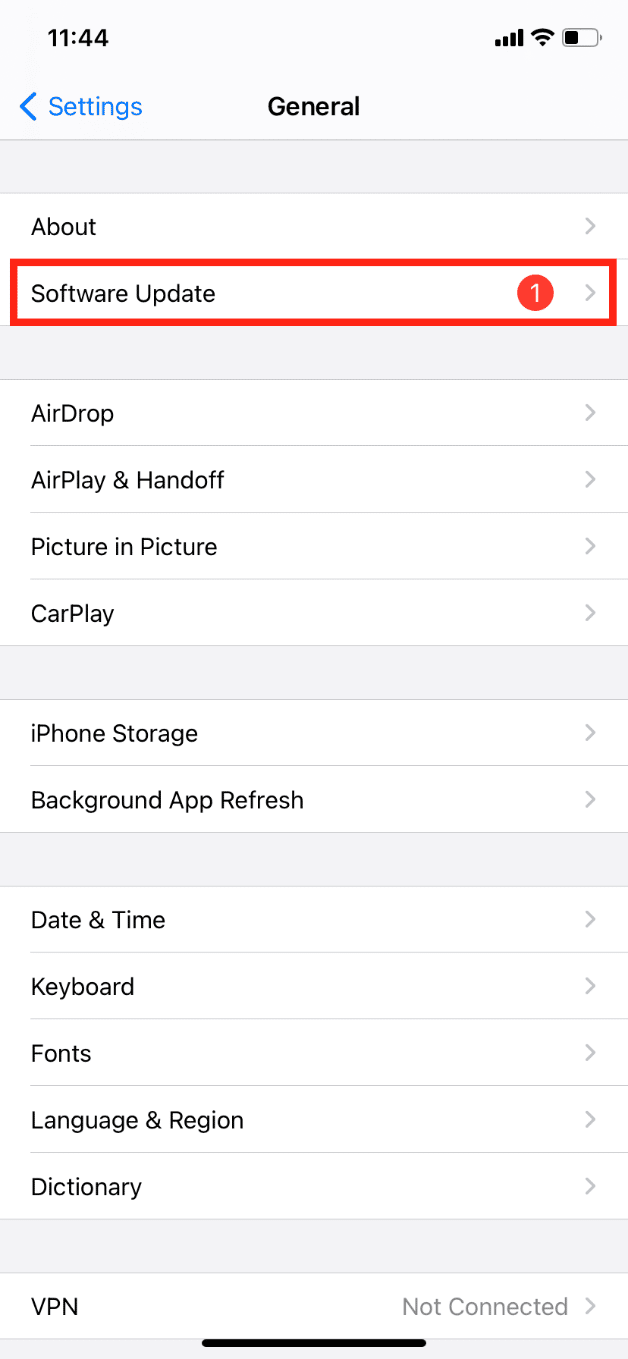
4. แตะที่ Automatic Updates
5. เปิดสวิตช์ เพื่อ ดาวน์โหลดการอัปเดต iOS และติดตั้งการอัปเดต iOS
ยังอ่าน: 8 วิธีในการแก้ไขการอัปเดตเป็นสิ่งจำเป็นเพื่อเปิดใช้งาน iPhone
วิธีที่ 3: ล้างประวัติและข้อมูลเว็บไซต์
การดำเนินการนี้จะลบข้อมูลมัลแวร์ที่อาจเข้าสู่โทรศัพท์ของคุณหลังจากเยี่ยมชมเว็บไซต์ที่ไม่ปลอดภัยหรือแตะป๊อปอัปหรือกล่องโฆษณาโดยไม่ได้ตั้งใจ ทำตามขั้นตอนด้านล่าง:
1. เปิด การตั้งค่า บนอุปกรณ์ของคุณ
2. ปัดลงแล้วแตะ Safari
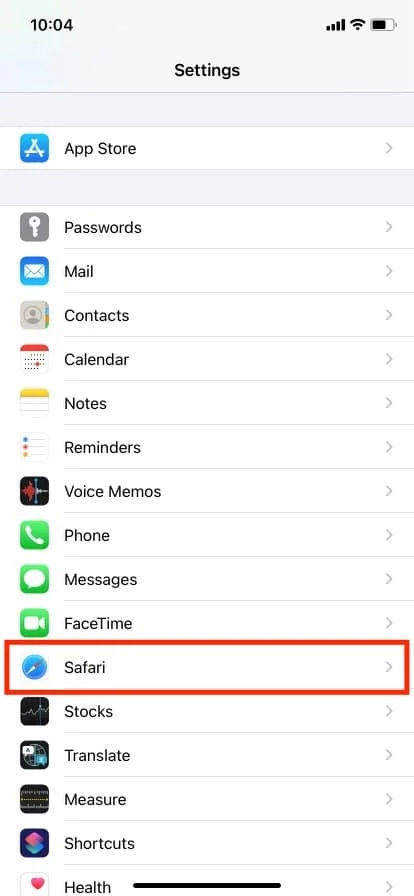
3. ปัดลงแล้วแตะ ล้างประวัติและข้อมูลเว็บไซต์
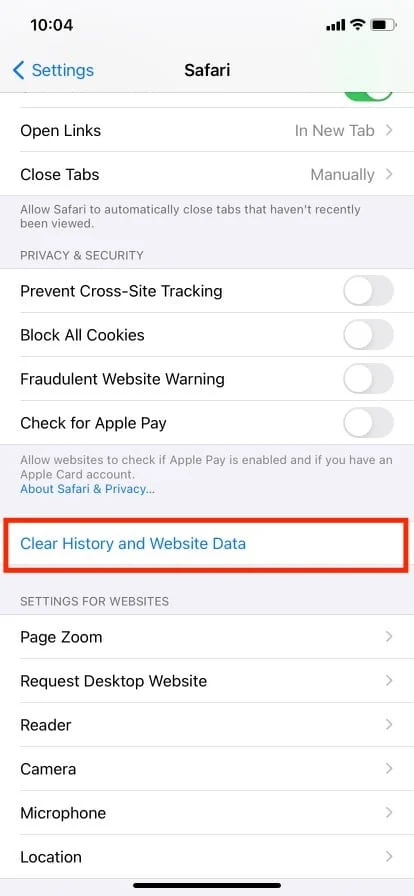
4. ยืนยันโดยแตะที่ ล้างประวัติและข้อมูล
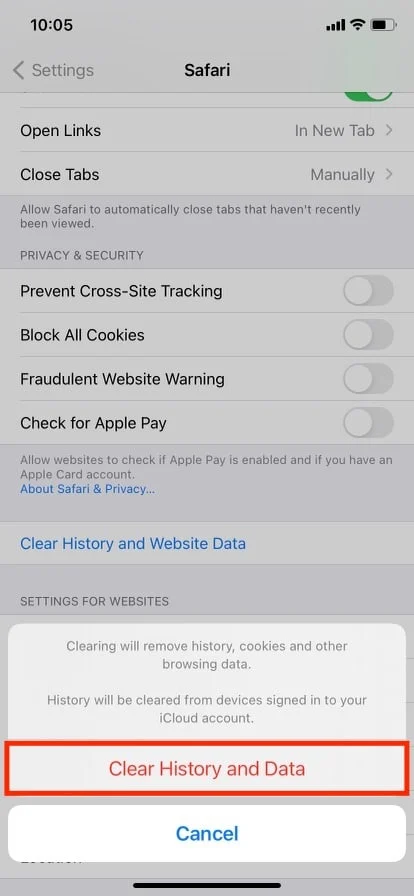
วิธีที่ 4: รีเซ็ต iPhone
ก่อนใช้วิธีนี้ คุณต้องสำรองไฟล์และข้อมูลแอปทั้งหมด เนื่องจากจะลบทุกอย่างใน iPhone ของคุณ รวมถึงไวรัสและมัลแวร์ หากคุณลองวิธีอื่นๆ แล้ว แต่ยังแก้ปัญหาไม่ได้ คุณควรลองใช้วิธีนี้เท่านั้น
1. ไปที่ การตั้งค่า > ทั่วไป > รีเซ็ต
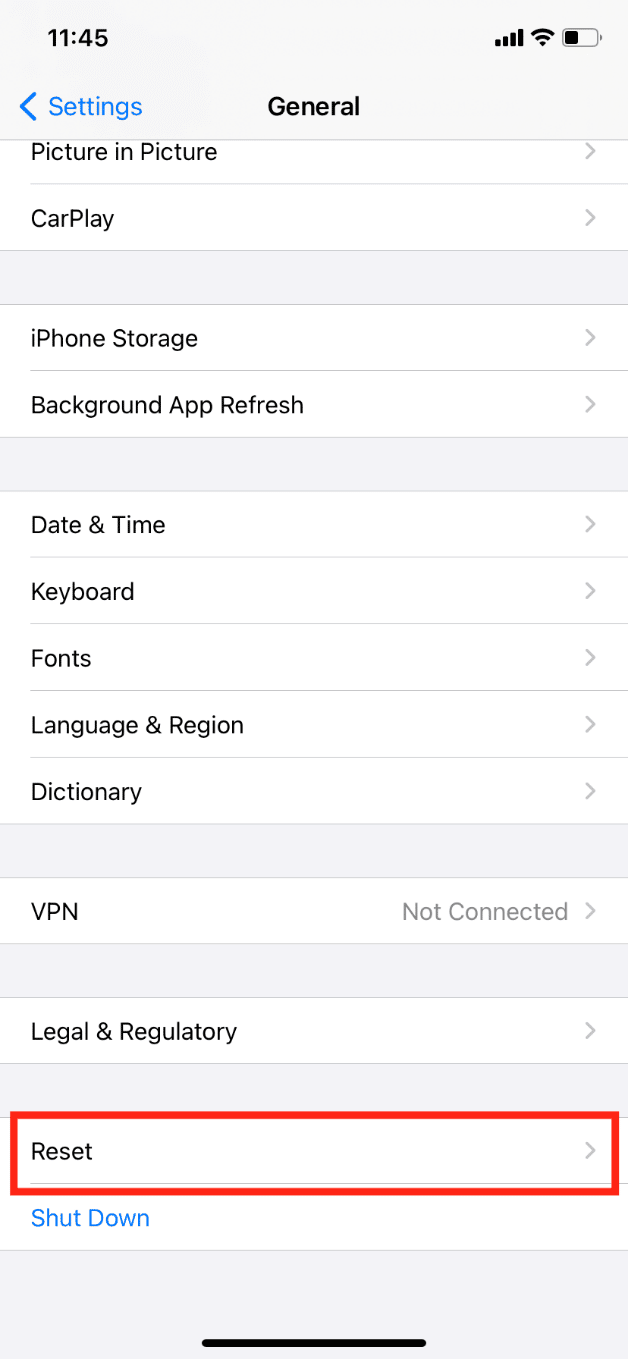
2. แตะที่ ลบเนื้อหาและการตั้งค่า ทั้งหมด
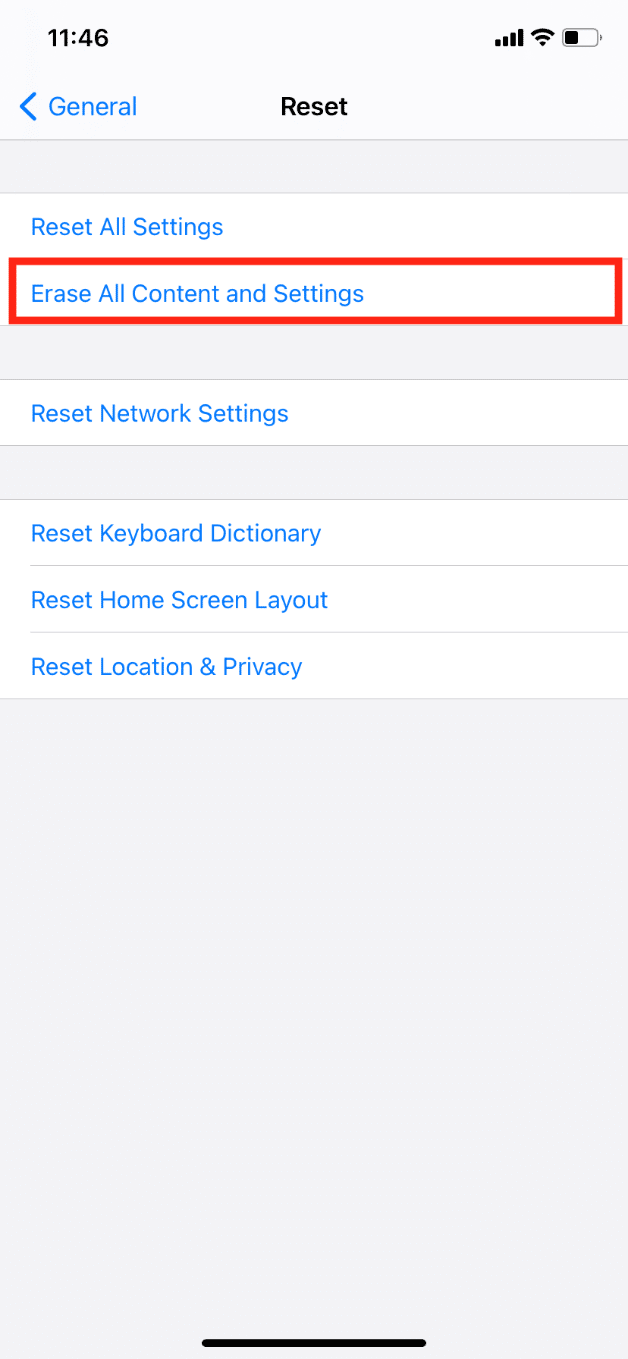
เราต้องการ Antivirus สำหรับ iPhone หรือไม่?
แอพป้องกันไวรัสและการสแกนหลายตัวมีอยู่ใน App Store แต่คุณอย่าใช้ เว้นแต่ว่า iPhone ของคุณจะทำงานผิดปกติหรือล่าช้า คุณสามารถลองใช้ Norton 360 (แบบชำระเงิน) และ McAfee (Freemium) ซึ่งเป็นแอนตี้ไวรัสที่ได้รับความนิยมและเป็นที่รู้จักมากที่สุดสำหรับ iPhone ได้ คุณสามารถใช้แอพป้องกันไวรัสเพื่อค้นหา iPhone ของคุณที่ถูกแฮ็กจากเว็บไซต์หรือไม่
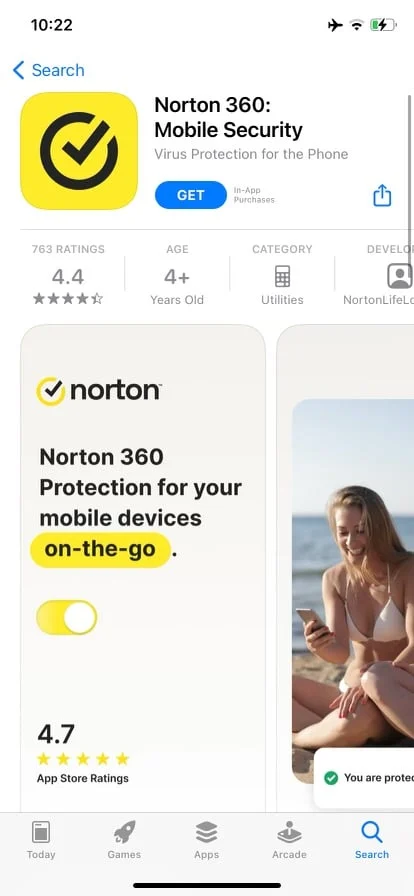
อ่านเพิ่มเติม: 26 เครื่องมือกำจัดมัลแวร์ฟรีที่ดีที่สุด
iPhones สามารถรับไวรัสจากเว็บไซต์ได้หรือไม่?
ใช่ . การโหลดเว็บไซต์ที่ไม่ปลอดภัยหรือการดาวน์โหลดแอปหรือไฟล์ที่ไม่ได้รับอนุญาตจากไซต์ที่ถูกบุกรุกอาจทำให้ไวรัสและมัลแวร์เข้าสู่ iPhone ของคุณได้ หายากมากเนื่องจากระบบนิเวศที่ปิดและปลอดภัยของ Apple อย่างไรก็ตาม ผู้โจมตียังคงพบช่องโหว่ในระบบ และอุปกรณ์ของคุณอาจติดไวรัสก่อนที่บริษัทหรือนักพัฒนาจะรับทราบข้อบกพร่อง หลีกเลี่ยงการเยี่ยมชมเว็บไซต์ที่น่าสงสัยหรือไม่ปลอดภัยเพื่อหลีกเลี่ยงการติดไวรัสและการละเมิดข้อมูล
iPhones สามารถรับไวรัสจาก Safari ได้หรือไม่?
ใช่ . Safari เป็นเว็บเบราว์เซอร์ที่ไม่มีไวรัสหรือมัลแวร์ เมื่อคุณเปิดเว็บไซต์หลอกลวงใดๆ บน Safari คุณเสี่ยงที่จะติดมัลแวร์บนอุปกรณ์ของคุณ ตรวจสอบให้แน่ใจว่า URL ของเว็บไซต์ที่คุณเยี่ยมชมเริ่มต้นด้วย HTTP หรือ HTTPS ซึ่งมีความปลอดภัยมากขึ้นและเข้ารหัสข้อมูล
iPhone สามารถถูกแฮ็กได้หรือไม่?
ได้ อุปกรณ์ ดิจิทัล แทบทุกชนิดที่เชื่อมต่อกับอินเทอร์เน็ตสามารถถูกแฮ็กได้ ในแง่ของคนธรรมดา การแฮ็กเกี่ยวข้องกับการเดารหัสผ่าน ขโมย จัดการ เข้าถึงข้อมูลส่วนตัวของอุปกรณ์ และเฝ้าติดตามสภาพแวดล้อมของคุณผ่านกล้องและไมโครโฟนของอุปกรณ์ ตรวจสอบและอ่านข้อความอนุญาต/ความเป็นส่วนตัวของป๊อปอัปทุกครั้งก่อนให้สิทธิ์เข้าถึงแอป เป็นความคิดที่ดีเสมอที่จะปิดใช้งานการอนุญาตความเป็นส่วนตัวที่ไม่จำเป็น เช่น ตำแหน่ง กล้อง ไมโครโฟน และอื่นๆ
iPhones สามารถถูกแฮ็กจากเว็บไซต์ได้หรือไม่?
คำตอบคือ ใช่ iPhones ถูกแฮ็กจากเว็บไซต์ในอดีต และมัลแวร์ยังคงตรวจไม่พบเป็นเวลาอย่างน้อยสองปี ช่องโหว่หลายร้อยรายการถูกค้นพบในระบบนิเวศ iOS นับตั้งแต่เปิดตัว iPhone ดังนั้น คุณไม่สามารถมั่นใจในความปลอดภัยของ Apple ได้ 100% และไม่สามารถพึ่งพาได้ทั้งหมด หลีกเลี่ยงการเยี่ยมชมเว็บไซต์ที่ไม่ได้รับการปกป้อง พูดง่ายๆ กว่านี้ ถ้าไม่มีแม่กุญแจหรือป้ายป้องกันข้าง URL ของเว็บไซต์ ห้ามเข้าเว็บไซต์เหล่านั้น และโดยเฉพาะอย่างยิ่ง อย่าโหลดที่ไม่มีการป้องกันบนเครือข่ายสาธารณะ ทำให้ผู้โจมตีสามารถเข้าถึงอุปกรณ์และข้อมูลของคุณได้อย่างง่ายดาย อย่าแตะโฆษณาหรือลิงก์ที่น่าสงสัยที่ส่งโดยผู้ส่งที่ไม่รู้จัก
อ่านเพิ่มเติม: วิธีเข้าสู่บัญชี iCloud ของคุณ
จะเกิดอะไรขึ้นถ้าคุณคลิกลิงก์ที่น่าสงสัยบน iPhone ของคุณโดยไม่ได้ตั้งใจ
ก่อนอื่น คุณจะ ได้รับคำเตือน เกี่ยวกับเว็บไซต์หลอกลวง ซึ่ง Apple ไม่แนะนำให้คุณเข้าชม จากนั้น ปิดแท็บ โดยไม่ต้องแตะป๊อปอัปและโฆษณาที่อาจมีมัลแวร์ สำหรับการตั้งค่าเว็บเพิ่มเติม ให้เปิด การตั้งค่า > Safari เปิดสวิตช์ สำหรับ ตัวเลือกทั้งหมด ภายใต้ส่วนความเป็น ส่วนตัวและความปลอดภัย
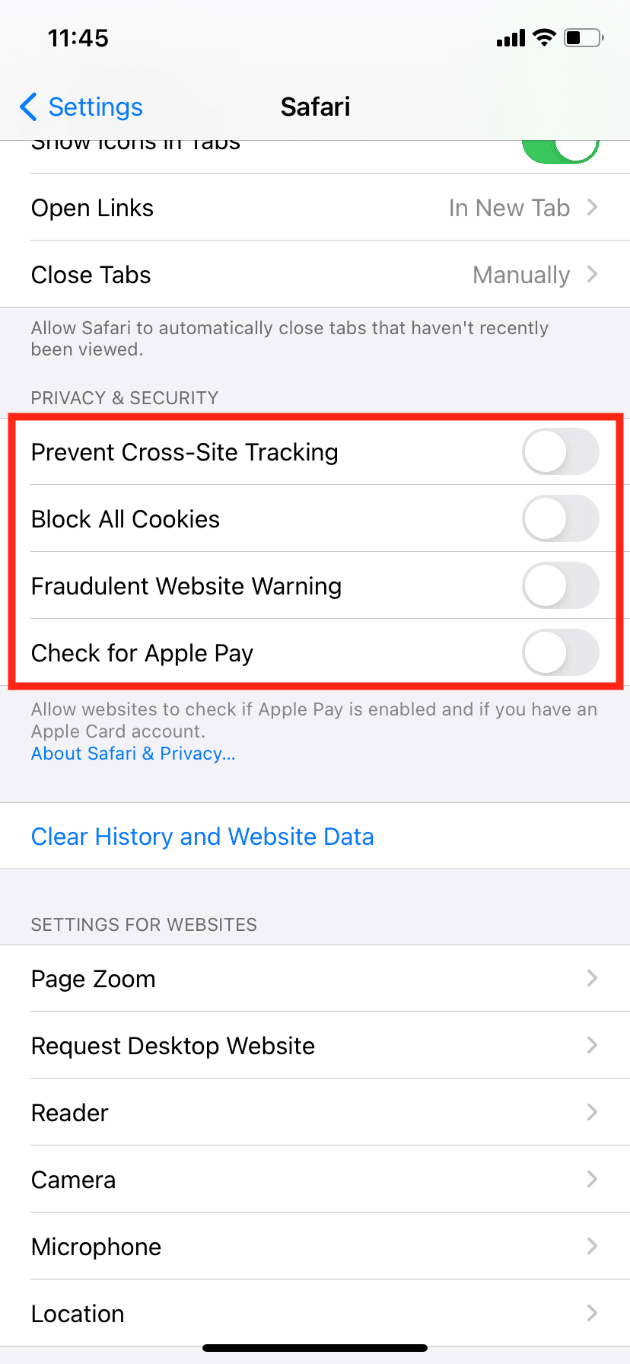
ที่แนะนำ:
- วิธีซ่อนผู้ติดตามบน TikTok
- วิธีการกู้คืนอีเมล iCloud ที่ถูกลบ
- แก้ไข Avast ไม่อัปเดตคำจำกัดความของไวรัส
- วิธีถอดรหัสข้อมูลการวิเคราะห์ของ iPhone
เราหวังว่าคุณจะพบว่าคู่มือนี้มีประโยชน์และได้เรียนรู้สิ่งใหม่ๆ เกี่ยวกับ วิธีบอกได้ว่า iPhone ของคุณมีไวรัส หรือไม่ อย่าลังเลที่จะติดต่อเราด้วยคำถามและข้อเสนอแนะของคุณผ่านทางส่วนความคิดเห็นด้านล่าง แจ้งให้เราทราบว่าคุณต้องการเรียนรู้หัวข้อใดในบทความถัดไปของเรา
